| 1 | Ligue a máquina. | ||||
| 2 | Seleccione Applications no menu Go. | ||||
| 3 | Abra a pasta Utilities. | ||||
| 4 | Clique duas vezes no ícone Printer Setup Utility. (Utilizadores de Mac OS® X 10.2.x, clicar no ícone Print Center.) | ||||
| 5 | Clique em Add. | ||||
| 6 | (Mac OS® X 10.2.4 a 10.3.x) Seleccione IP Printing. (Mac OS® X 10.4) Seleccione IP Printer. (Mac OS® X 10.2.4 a 10.3.x)
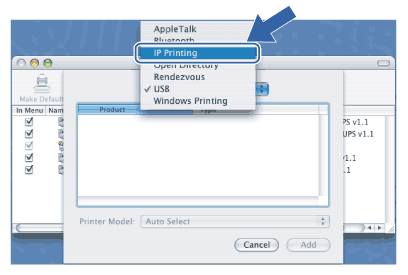 (Mac OS® X 10.4)
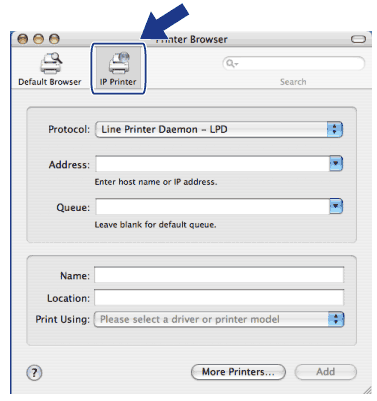 | ||||
| 7 | (Mac OS® X 10.2.4 a 10.3.x) Introduza o endereço IP da impressora na caixa Printer Address. (Mac OS® X 10.4) Introduza o endereço IP da impressora na caixa Address. (Mac OS® X 10.2.4 a 10.3.x)
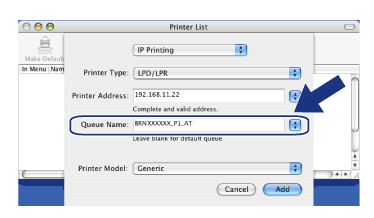 (Mac OS® X 10.4)
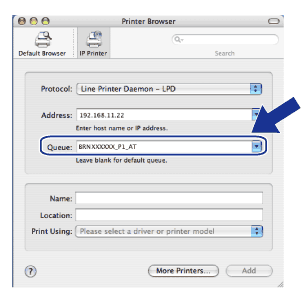
| ||||
| 8 | Na lista pendente Printer Model (Modelo da impressora) seleccione o seu modelo. Por exemplo, seleccione Brother MFC-XXXX ou DCP-XXXX BR-Script3. (Mac OS® X 10.2.4 a 10.3.x)
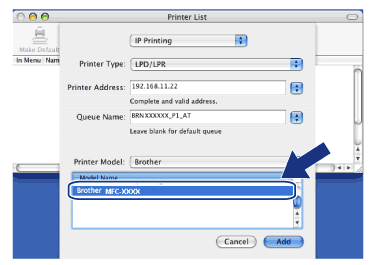 (Mac OS® X 10.4)
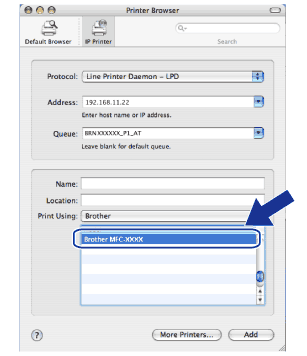 | ||||
| 9 | Clique em Add (Adicionar) e a impressora ficará disponível na Printer List (Lista de impressoras). |